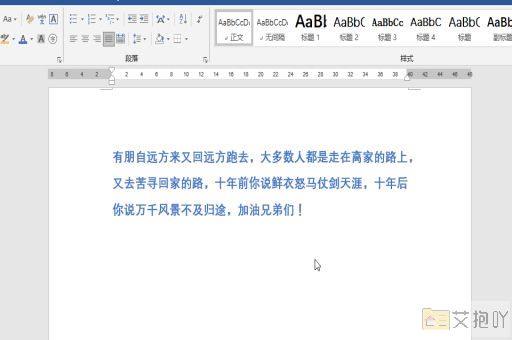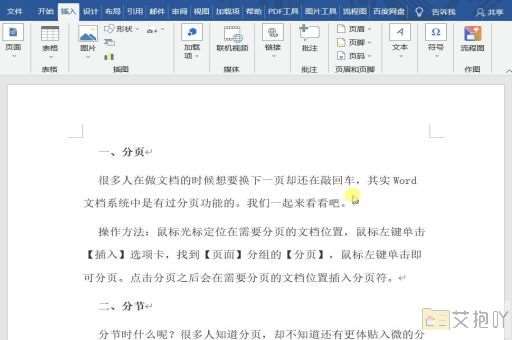电脑word文档如何删除空白页
在使用电脑word文档进行编辑时,有时会出现多余的空白页。这些空白页可能是在插入表格、图片或者分页符之后产生的,或者是由于格式设置不当导致的。虽然它们不影响文档的整体内容,但是会使得文档看起来不够整洁,因此需要将其删除。以下是删除word文档中空白页的几种方法:
1. 使用backspace或delete键
这是最简单直接的方法,适用于大多数情况。
步骤:
将光标移动到空白页的开始位置。
按下键盘上的backspace键(退格键)或delete键(删除键),直到空白页消失。
注意:如果空白页上含有分页符或其他不可见元素,此方法可能无法成功删除空白页。
2. 删除分页符
如果空白页是由分页符引起的,可以尝试删除分页符来消除空白页。
步骤:
将光标移动到空白页的开始位置。
按下ctrl+shift+8组合键,显示隐藏的编辑标记(包括段落标记和分页符等)。
找到并选中分页符。
按下delete键删除分页符。
再次按下ctrl+shift+8组合键,隐藏编辑标记。
3. 调整段落间距和行距
有时候,由于段落间距或行距过大,可能会导致产生额外的空白页。通过调整这些设置,可以解决这个问题。
步骤:
将光标移动到空白页的前一页最后一个段落。
在“开始”选项卡中找到“段落”区域,点击右下角的小箭头打开“段落”对话框。
在“段落”对话框中,检查“间距”部分的“段前”和“段后”值,以及“缩进和间距”部分的“行距”值。
如果这些值设置得过大,将它们调整为合适的数值。
点击“确定”按钮关闭对话框。
4. 调整表格属性
如果空白页是由于表格下方的空间过大造成的,可以通过调整表格属性来解决。
步骤:
选中表格。
在“布局”选项卡中找到“属性”区域,点击右下角的小箭头打开“表格属性”对话框。
在“表格属性”对话框中,选择“行”选项卡。
在“指定高度”部分,取消勾选“允许跨页断行”,并将“精确度”设置为“最小”。
将“高度”值调整为合适的数值。
点击“确定”按钮关闭对话框。
5. 合并多个连续的段落标记

有时候,多个连续的段落标记会导致产生空白页。合并这些段落标记可以解决问题。
步骤:
将光标移动到空白页的前一页最后一个段落。
按下ctrl+h组合键打开“查找和替换”对话框。
在“查找内容”文本框中输入两个连续的段落标记(^p^p)。
在“替换为”文本框中输入一个段落标记(^p)。
点击“全部替换”按钮,重复操作直至无替换为止。
以上就是删除word文档中空白页的几种方法。在实际操作中,可以根据具体情况灵活运用这些方法,以达到最佳效果。


 上一篇
上一篇